Nội dung
Cài đặt Nextcloud trên CloudPanel nhanh chóng chỉ với vài thao tác đơn giản để mang lại một kho ứng dụng lưu trữ vô cùng tiện ích và mạnh mẽ. Bạn hãy cùng AZDIGI tìm hiểu và cài đặt ở bài viết này nhé.
I. Tổng quan
Nextcloud là gì?
Nextcloud là mã nguồn mở và là chương trình về lưu trữ và đồng bộ dữ liệu trên nền tảng đám mây. Với Nextcloud bạn có thể xây dựng cho cá nhân hay doanh nghiệp một nền tảng lưu trữ và đồng bộ dữ liệu giống như Google Drive, Dropbox, One Drive. Nextcloud Việt Nam sử dụng mã nguồn mở của Nextcloud và xây dựng dịch vụ Lưu trữ và Đồng bộ dữ liệu phục vụ cho cá nhân và doanh nghiệp tại Việt Nam.
Với hệ thống máy chủ được đặt tại Việt Nam nên mang đến tốc độ đồng bộ nhanh hơn, không phải lo gián đoạn dịch vụ vì đứt cáp quang biển. Đồng thời chi phí cũng thấp hơn và được hỗ trợ trực tiếp.
Bạn có thể tham khảo thêm thông tin từ trang chủ của NextCloud tại link bên dưới.
Tại sao nên sử dụng Nextcloud?
Nextcloud hỗ trợ rất nhiều cho các nền tảng phổ biến – các nền tảng di động cũng như máy tính để bàn. Nó cung cấp các ứng dụng gốc cho hầu hết các hệ điều hành, cho phép bạn hoặc nhóm của bạn làm việc từ bất kỳ thiết bị hoặc địa điểm nào. Điều đó có nghĩa, không phát sinh chi phí cơ sở hạ tầng.
Nextcloud tích hợp nhiều tính năng giúp nó trở thành một giải pháp để tạo đám mây riêng tuyệt vời. Một số tính năng nổi bật của nó bao gồm:
- Giải pháp tự lưu trữ – Bạn có thể kiểm soát Nextcloud gần như mọi nơi – nhà riêng hoặc văn phòng, trung tâm dữ liệu hoặc nhà cung cấp dịch vụ lưu trữ. Nó cho bạn toàn quyền kiểm soát việc lưu trữ dữ liệu.
- Tính năng chia sẻ – Nextcloud cho phép chia sẻ các file một cách an toàn. Bạn có thể chia sẻ file với bất kỳ ai trên hoặc ngoài đám mây bằng cách sử dụng liên kết được bảo vệ bằng mật khẩu và họ cũng có thể tải file lên.
- Ưu tiên bảo mật – Nextcloud có các phương pháp bảo mật tiêu chuẩn bao gồm tính năng mã hóa đầu cuối. Nó hỗ trợ các chương trình xác thực, kiểm soát và sơ đồ cấp phép phổ biến.
- Rất nhiều tích hợp – Nextcloud đi kèm với hỗ trợ tích hợp – ứng dụng và dịch vụ để mở rộng chức năng của đám mây. Ví dụ, bạn có thể quản lý công việc, chỉnh sửa file trong Markdown và thực hiện nhiều tác vụ khác.
II. Các bước thực hiện
Lưu ý: Trước khi cài đặt Website, các bạn cần đảm bảo rằng Domain của các bạn đã được trỏ đến IP máy chủ thành công.
Để cài Nextcloud trên CloudPanel các bạn có thể thực hiện nhanh với 3 bước sau:
Bước 1: Thêm website vào CloudPanel
Đầu tiên các bạn cần truy cập vào user chứa website cần cài đặt theo đường dẫn: https://45.252.249.106:8443/ , các bạn có thể sử dụng User Admin đã tạo ở bước cài đặt CloudPanel hoặc User con tạo để tạo thêm website đều được. Nếu quên mật khẩu User, các bạn có thể thực hiện reset pass theo hướng dẫn bên dưới.
Sau khi Login thành công các bạn thêm Website bằng cách truy cập: Domains (1) => Add Domain (2).
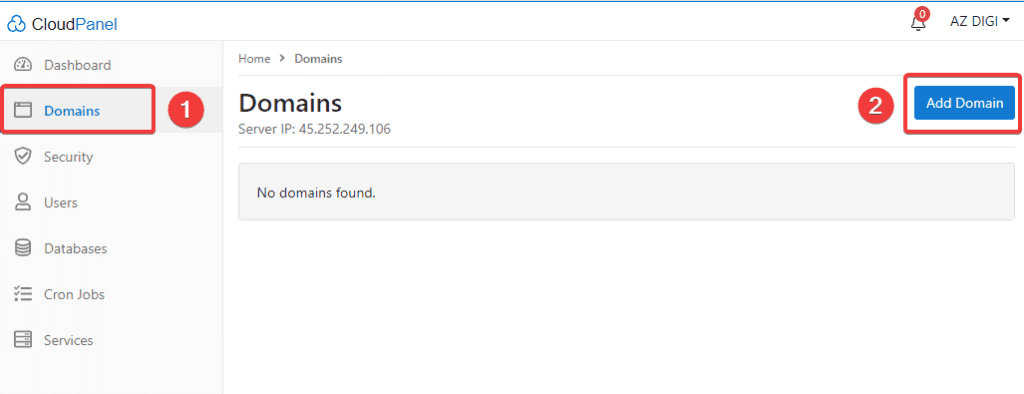
Tiếp theo tại phần New Domain, các bạn cần điền đầy đủ thông tin website như sau.
Trong đó:
- Domain Name: Điền tên website cần thêm
- Document Root: Đướng dẫn chứa mã nguồn website
- Vhost Template: Tại đây bạn chọn
- PHP Version: Tại đây bạn chọn phiên bản PHP cho website (7.1 => 7.4)
- Hoàn tất các bạn nhấn Add Domain để thêm website.
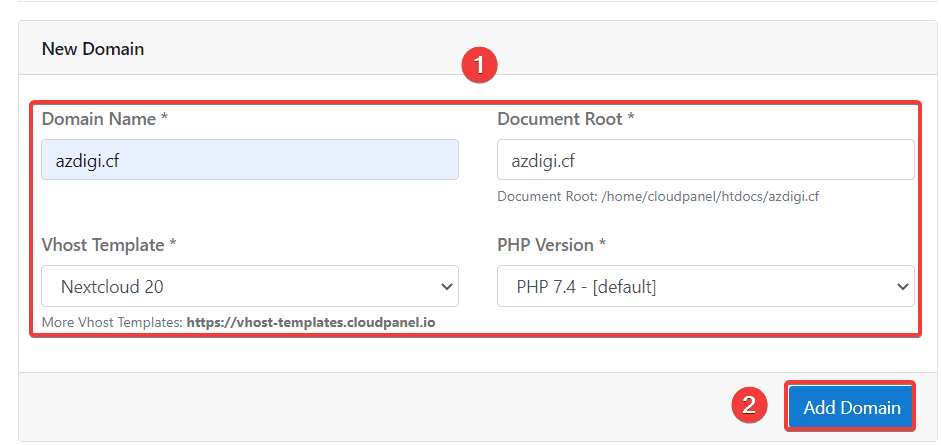
Thêm thành công website bạn sẽ nhận được thông báo Domain has been added và đồng thời hiển thị website tại list như hình.
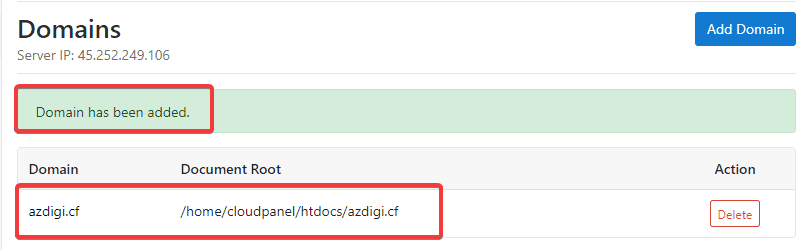
Bước 2: Cài đặt Nextcloud lên website đã thêm.
Với CloudPanel thì hiện tại ta chưa thể cài đặt được trực tiếp mã nguồn từ trang quản trị, mà các ban cần phải SSH vào VPS để cài đặt. Nếu chưa biết cách SSH các bạn có thể xem qua hướng dẫn bên dưới nhé.
SSH thành công các bạn cần chạy các lệnh sau:
cd /home/cloudpanel/htdocs/azdigi.cf
curl -sLo nextcloud-20.zip https://download.nextcloud.com/server/releases/nextcloud-20.0.2.zip && unzip nextcloud-20.zip -d nextcloud-20
ls
mv nextcloud-20/nextcloud/* .
cd /home/cloudpanel/htdocs/ && clpctl system:permissions:reset azdigi.cf 775
Chú thích lệnh
- Lệnh 1: Di chuyển đến folder chứa mã nguồn của bạn (bạn thay azdigi.cf = tên website của bạn).
- Lệnh 2: Download mã nguồn Nextcloud từ trang chủ & giải nén file.
- Lệnh 3: Kiểm tra xem File đã được down và giải nén thành công chưa (Thấy folder tên nextcloud-20 là thành công).
- Lệnh 4: Chuyển dữ liệu bên trong folder nextcloud-20/nextcloud ra folder website.
- Lệnh 5. Phân quyền truy cập folder wesbite (bạn thay azdigi.cf = tên website của bạn).
Ngoài cách Get trực tiếp mã nguồn Nextcloud về VPS như trên. Các bạn còn có thể download mã nguồn Nextcloud từ trang chủ về máy tính. sau đó upload mã nguồn lên lên VPS thông qua Filezilla theo Hướng dẫn bên dưới nhé.
Bước 3: Tạo cơ sở dữ liệu cho website (Database)
Để tạo Database các bạn truy cập: Databases (1) => Add Database (2)
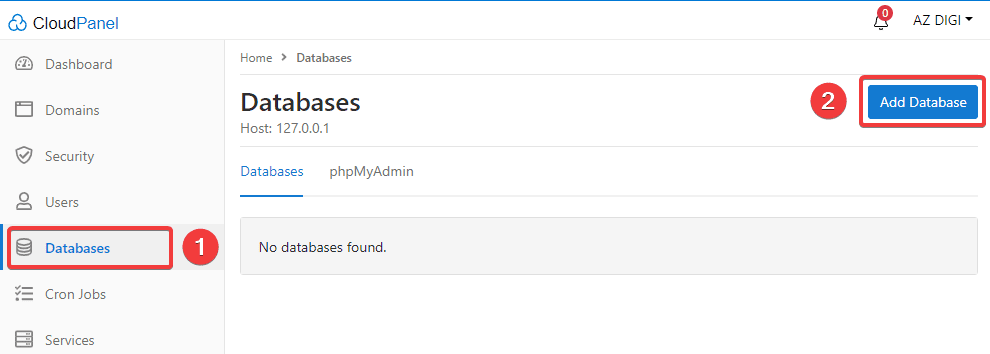
Tại đây bạn điền đầy đủ các thông tin sau.
Trong đó:
- Database Name: Tên Database
- Database User Name: User Database
- Database User Password: Mật khẩu User Database
Điền thông tin hoàn tất, bạn nhấn Add Database.
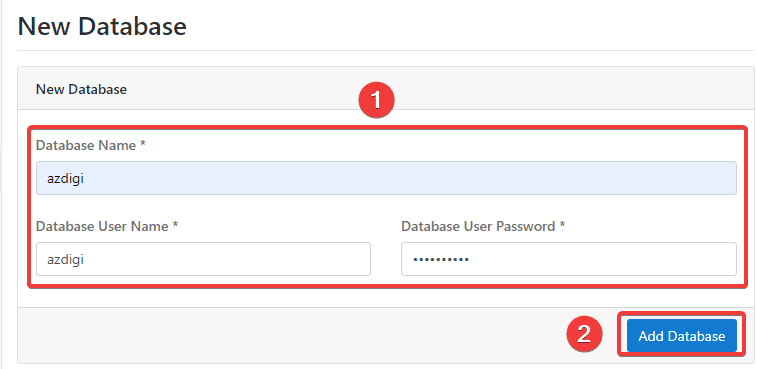
Tạo Database thành công bạn sẽ nhận được thông báo như hình.
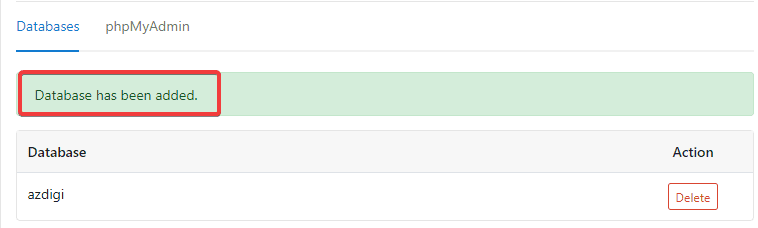
Bước 4: Thiếp lập Nextcloud
Sau khi đã download được mã nguồn Nextcloud và tạo được Database, bây giờ là bước các bạn thiết lập website của mình. Các bạn ra trình duyệt và gõ tên website của mình lên, lúc này giao diện thiết lập Nextcloud sẽ hiển thị như hình.
Bận điền đầy đủ thông tin và nhấn Finish setup
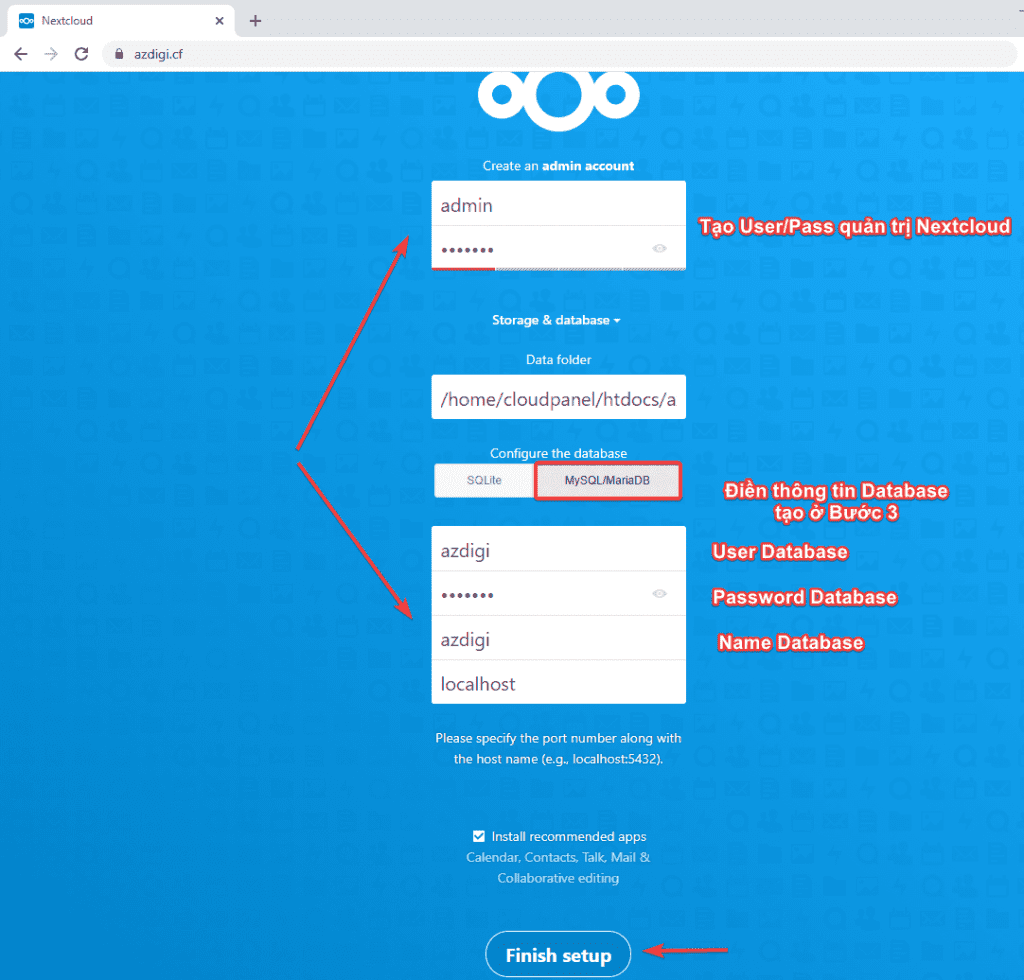
Quá trình thiết lập sẽ mất khoảng vài phút
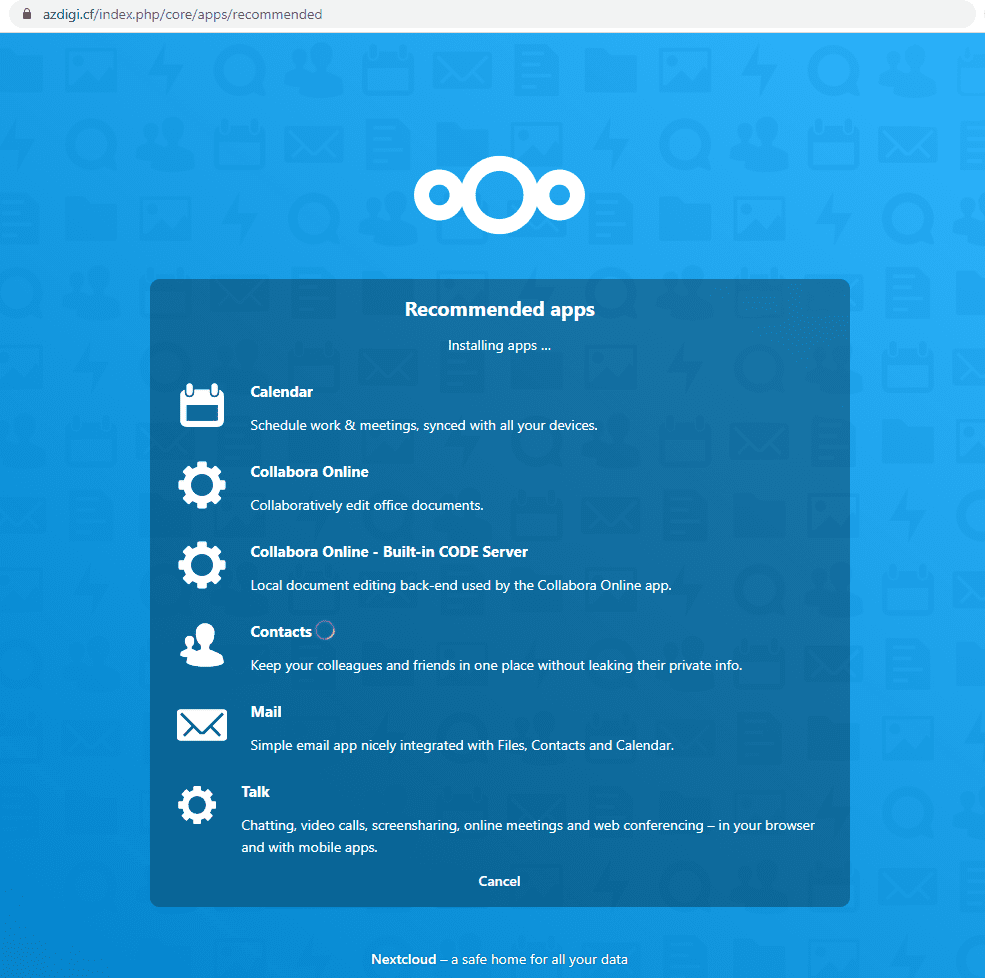
Và như vậy Nextcloud đã được cài đặt thành công, giao diện sẽ như bên dưới nhé.
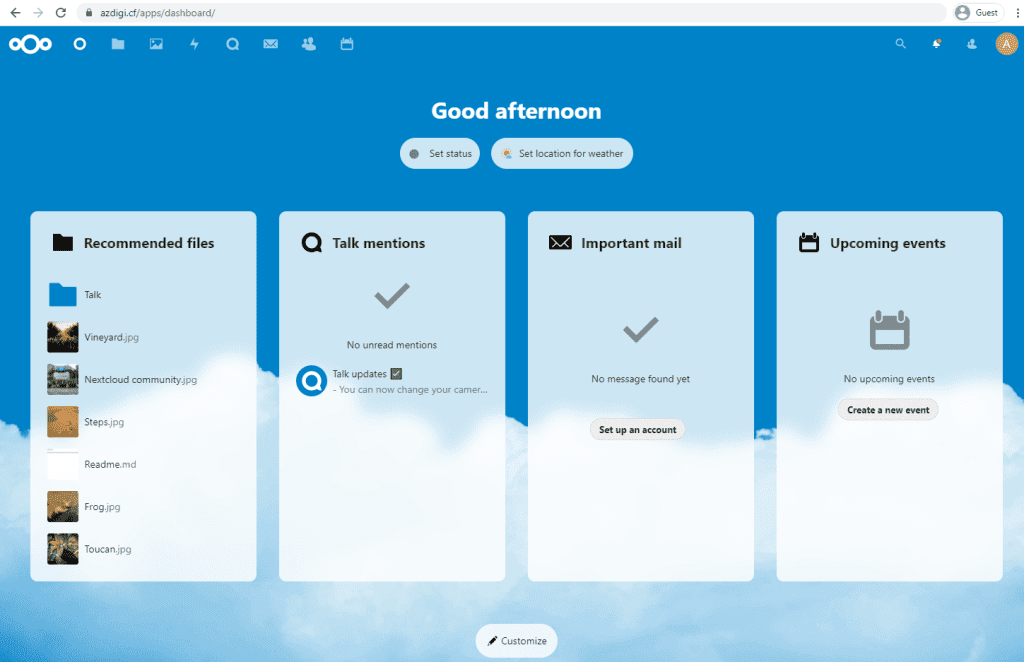
III. Tổng kết
Như vậy, ở bài viết này AZDIGI đã hướng dẫn bạn cách cài đặt Nextcloud lên website sử dụng CloudPanel một cách chi tiết nhất. Với Nextcloud bạn có thể sử dụng với mục đích lưu trữ,chia sẻ và đồng bộ dữ liệu cá nhân hay doanh nghiệp một cách nhanh chóng và thuận tiện. Và đặc biệt Nextcloud là mã nguồn mở được hỗ trợ miễn phí nên rất dễ để nó có được sự ưu ái và tin tưởng từ phía người dùng.
Nếu thấy bài viết hữu ích, bạn hãy chia sẻ đến mọi người nhé.
Các bạn có thể theo dõi thêm Series về CloudPanel của mình tại link bên dưới:
Nếu các bạn cần hỗ trợ các bạn có thể liên hệ bộ phận hỗ trợ theo các cách bên dưới:
- Hotline 247: 028 888 24768 (Ext 0)
- Ticket/Email: Bạn dùng email đăng ký dịch vụ gửi trực tiếp về: support@azdigi.com.

